mac怎么删steam里的游戏,在Mac电脑上,Steam是众多游戏爱好者的首选平台之一,随着游戏的不断增加,我们可能会想要删除一些游戏以释放硬盘空间或重新安装。如何在Mac上彻底清除Steam中的游戏呢?本文将为大家介绍一些简单有效的方法,让我们能够轻松地删除不需要的游戏并确保系统的整洁和顺畅运行。无论您是为了腾出空间还是重新开始,本文将为您提供指导,让您的Mac电脑上的Steam游戏清单始终保持您所期望的状态。
如何在Mac电脑上完全清除Steam中的游戏
具体步骤:
1.打开Mac电脑上的Steam软件。
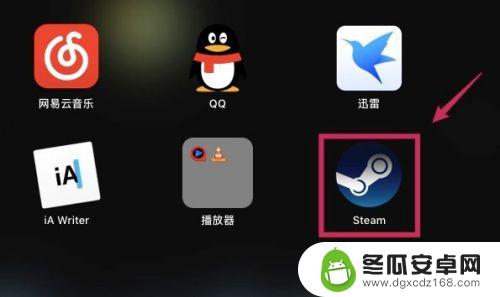
2.进入【库】→【已安装】。
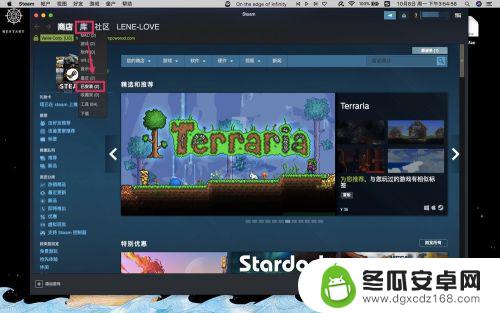
3.右键点击你想要卸载的游戏,点击【卸载】。
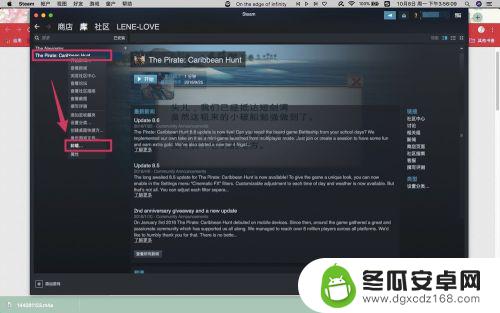
4.弹出确认的对话框后,点击【删除】。游戏就从Steam中卸载了。
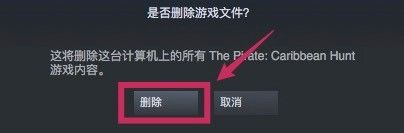
5.但是在卸载游戏后,游戏图标还是会显示在Launchpad中的。如果想要删掉游戏图标,可以参考以下的【如何删除Mac上Steam游戏图标】这篇文章。
137Mac电脑上如何删除Steam的游戏图标
希望以上所述的方法可以帮助到您删除Mac中Steam的游戏。我们网站提供更为详细的游戏攻略,持续关注我们将让您畅玩无极限!










